Internet 下载管理器 (IDM) 是适用于 Windows 计算机的流行免费下载管理器。开发人员声称 IDM 可以将设备的下载速度提高五倍。这是营销噱头吗?
我们将引导您完成 IDM 的下载过程,并比较不同平台上不同文件的下载速度。这篇文章还介绍了影响 IDM 下载速度的因素以及如何配置应用程序以提高下载性能。
下载速度提升 5 倍:这怎么可能?
Internet 下载管理器使用“动态文件分段”技术来加快计算机上的文件下载速度。它将文件分成八个部分并单独下载。
下载进度区域中的白色条代表片段,而蓝色条则突出显示每个片段的下载片段进度。 IDM 用粉色线分隔每个部分。
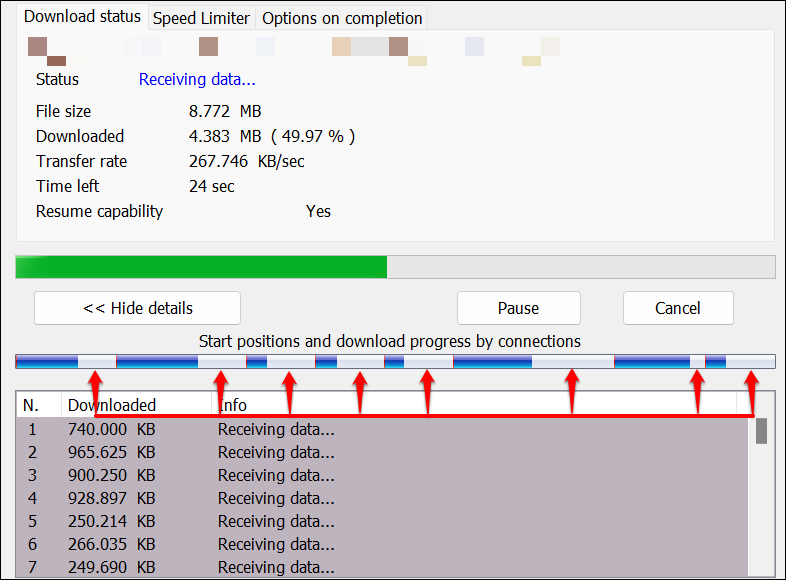
当 IDM 成功下载文件段时,它会重新分配连接以帮助其他段。 IDM 将性能缓慢的段减半,并减少从主机服务器请求该段所需的时间。 IDM 将所有下载的片段(重新)组装成一个文件并将其保存在您的计算机上。
总的来说,IDM 向同一服务器发出八个不同的请求来下载文件的八个片段。八个头比一个更好(而且更快),对吧?
将 IDM 的下载分段技术想象为派 8 名商店员工从卡车上手工挑选 32 箱牛奶。他们每人可以搬运四个箱子,并且比将任务分配给一名员工更快地完成工作。
IDM 使用类似的方法。它向服务器发送八个(或更多)请求,并最大化您的连接以下载文件。分段技术可确保正确利用您的互联网连接带宽来下载文件。 IDM 可以提高下载速度或缩短下载时间,如果:
 .
.
请注意,Internet 下载管理器 (IDM) 不会提高您的互联网速度或改善网络性能。该应用下载文件的速度可能比您的网络浏览器更快,但下载速度不能超出您的连接能力。
如果您的连接的最大下载速度为 2 MBps,则 IDM 无法以 2.1 MBps 或更高的速度下载文件。事实上,如果您的浏览器可以利用网络的下载速度,您就不需要 IDM。
测试 IDM
我们使用 IDM 和 Google Chrome 的内置下载器从 Google Drive 和 Dropbox 下载了 23.9 MB 的视频文件。所有文件均在同一分钟内在同一台计算机、同一 Wi-Fi 网络上下载。连接速度可能会有一些波动,但这应该是最小的。
Chrome 从 Google Drive 和 Dropbox 下载视频文件的时间分别为 19.21 秒和 17.45 秒。我们将 IDM 集成到 Chrome 中,并在 11.38 秒(Google Drive)和 13.72 秒(Dropbox)内下载相同的文件。
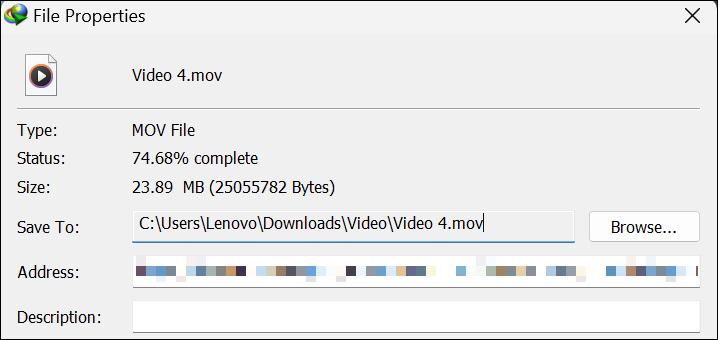
我们对 Google Drive 和 Dropbox 中托管的音乐文件 (6.94) 进行了另一次比较。 IDM 下载文件的时间为 2.44 秒(Google Drive)和 2.82 秒(Dropbox)。使用 Chrome 的本机下载器,下载相同的文件需要 6.18 秒 (Google Drive) 和 6.42 秒 (Dropbox)。
IDM 对于其他文件类型(PDF、EXE、ZIP 文件等)的下载时间也最短。因此,很明显 Internet Download Manager 提高了下载速度并缩短了下载时间。
影响文件下载速度的因素
Internet 下载管理器 (IDM) 下载文件所需的时间取决于以下因素:
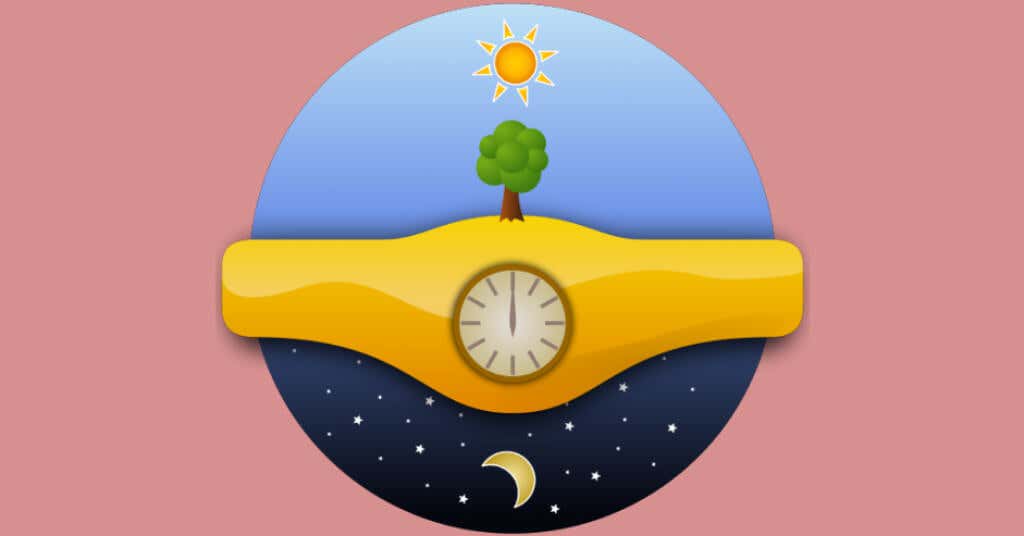
一些网站故意限制普通/免费用户的下载带宽,而高级/付费订阅者则享受无限制的下载速度。
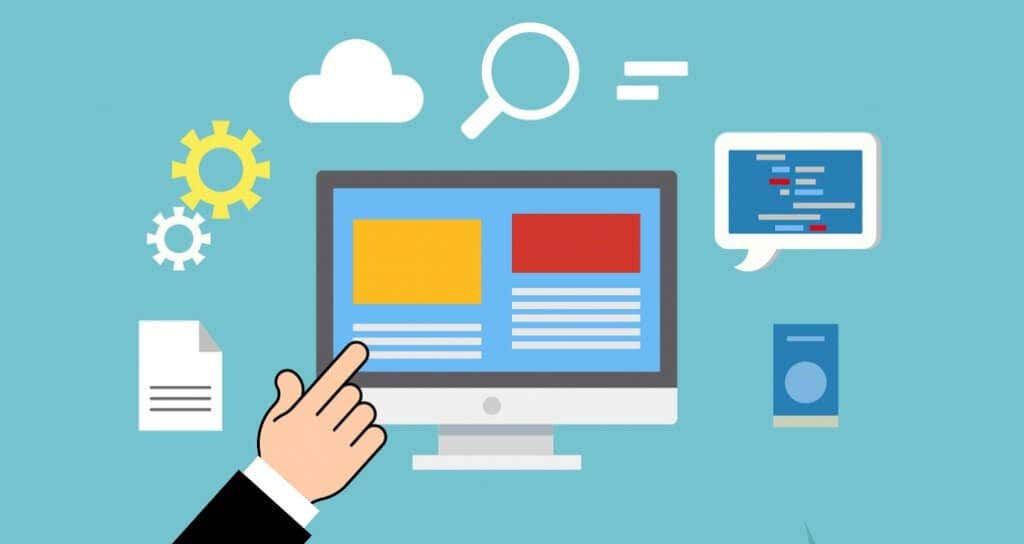
新的 IDM 版本/版本通常会附带新功能和错误修复,以提高下载速度和性能。选择菜单栏上的帮助 ,然后选择检查更新以更新 IDM 。
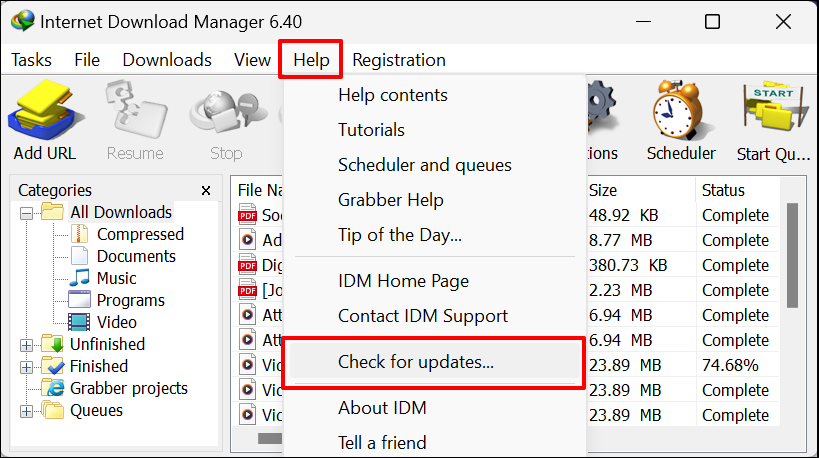
配置 IDM 以获得最佳下载性能
本节介绍调整 Internet Download Manager 连接设置以提高下载速度和性能的方法。这些设置可确保 IDM 在从 Internet 下载文件时充分利用您的连接。
1。关闭限速器
IDM 有一个“速度限制器”,允许您设置文件的最大下载速度。禁用该功能可确保 IDM 利用所有可用的连接带宽来下载文件。
打开 Internet 下载管理器,前往下载 选项卡,选择速度限制器 ,然后选择关闭 。
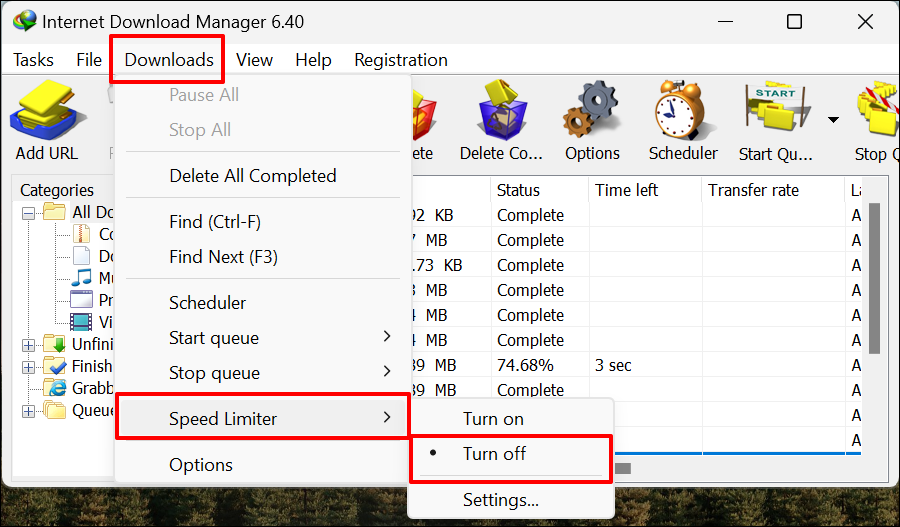 .
.2.选择高速连接类型
将 IDM 配置为使用最佳连接类型还可以提高下载速度和性能。
打开 IDM,在菜单栏上选择下载 ,然后选择选项 。
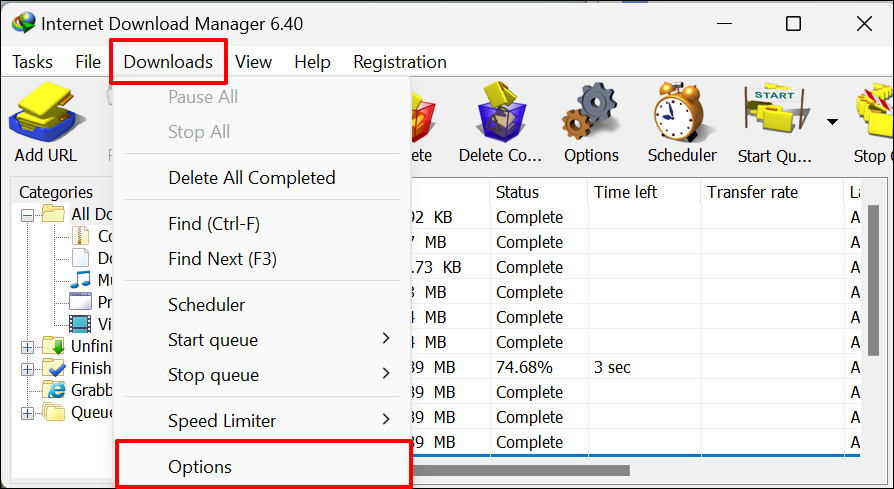
前往连接 选项卡,选择连接类型/速度 下拉菜单,然后选择高速:直接连接(以太网/电缆)/ Wi-Fi/移动4G/其他 。选择确定 保存更改并关闭对话框窗口。
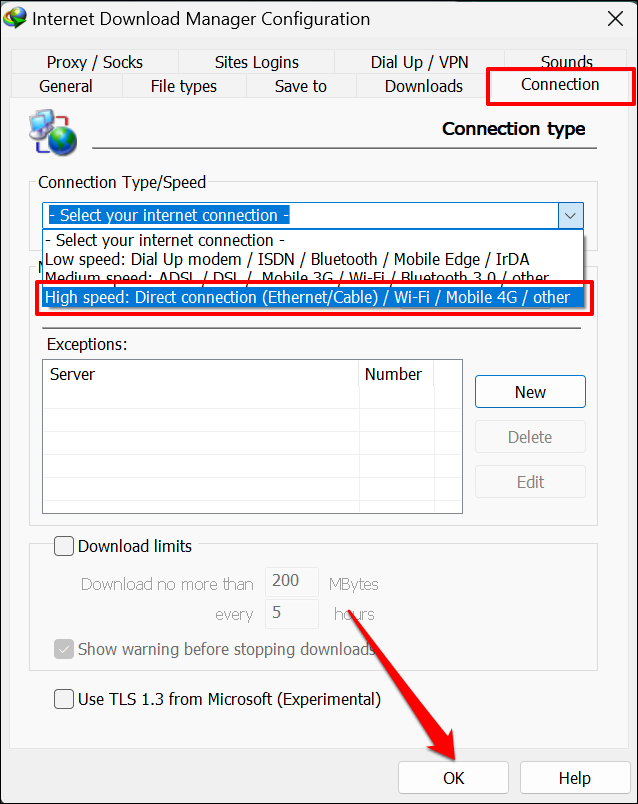
3.增加或减少带宽连接类型
IDM 可以将您的文件拆分为最多 32 个段,并使用不同的连接下载每个段。默认连接限制为 8 个,但您可以随时将其增加到 32 个。增加宽带连接上的最大连接限制(至 16 或 32)可以提高IDM的下载速度 。
相反,减少拨号或调制解调器连接的同时连接数。通过拨号链接上的过多连接下载文件会给网站服务器带来压力并降低下载速度。以下是调整 IDM 最大连接限制的方法:
启动 IDM 并选择工具栏上的选项 。
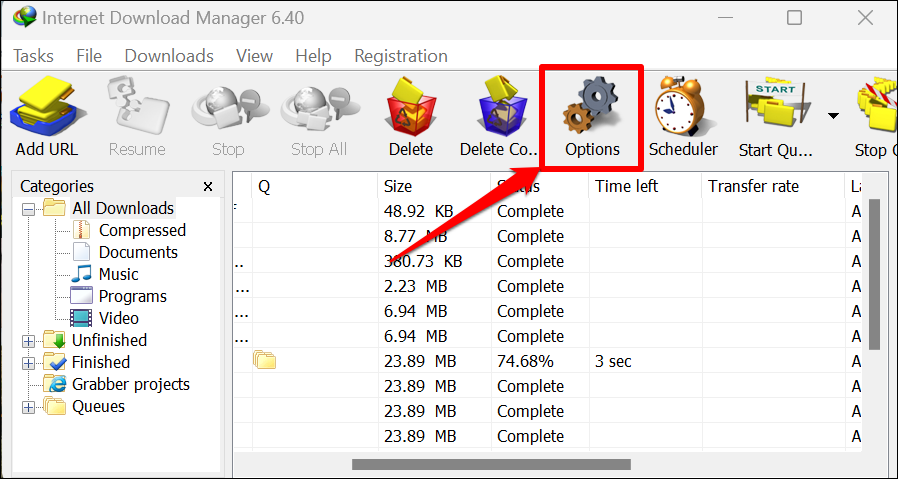
打开连接 选项卡,然后在默认最大连接数限制中选择您的首选连接限制。康涅狄格州数字下拉菜单。选择确定 保存更改。
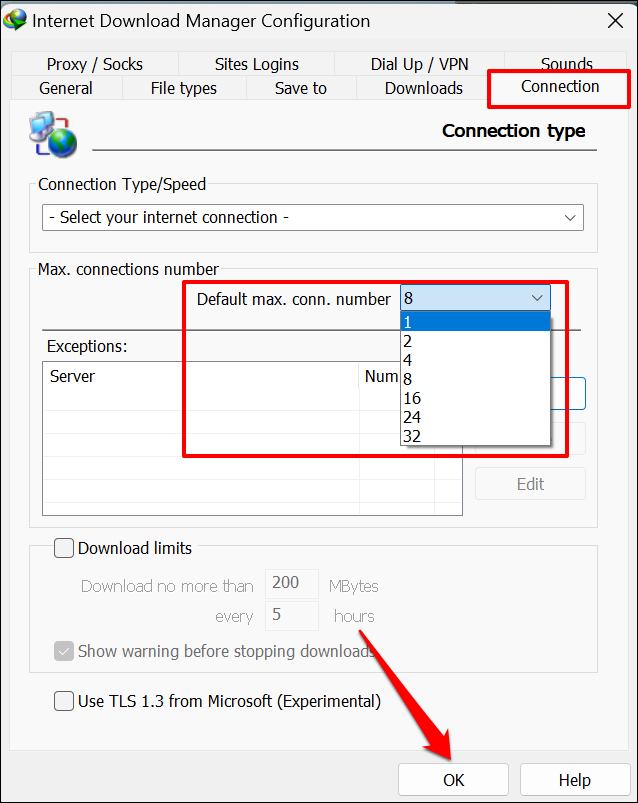
使用 IDM 加快下载速度
使用下载加速器对于在 Windows 10 中获得更快的上传和下载速度 来说是一个行之有效的技巧。从本质上讲,Internet Download Manager (IDM) 是一个下载管理器,可以有效地利用您的连接带宽来下载文件。也许不会比您的网络浏览器快 5 倍,但它确实做得更好。借助 IDM,您将享受更快的下载速度和高级功能,例如计划下载、自动病毒检查等。
.